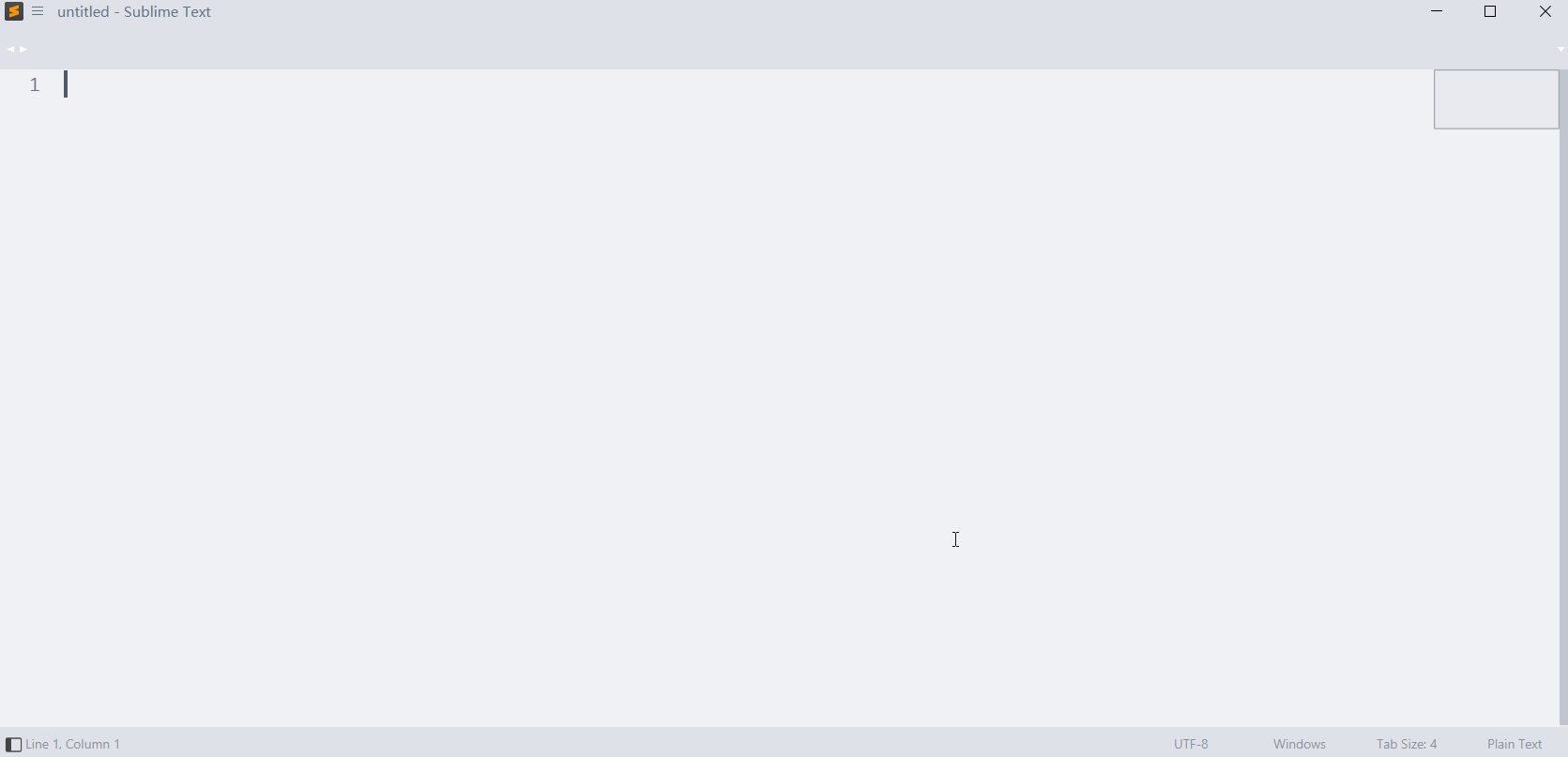这个Sublime Text插件可用于浏览和编辑远程服务器上的文件
支持可使用openssh的Windows、Linux服务器
- python3.dll
你可以从这个仓库下载并复制到sublime text的安装目录下
- 安装 libffi
# if Debian / Ubuntu
apt-get install libffi-dev
# if Fedora / CentOS / RHEL
sudo yum install libffi-devel- bcrypt
- cffi
- cryptography
- nacl
- six
你可以从这个仓库下载并复制到sublime text 的Lib\python38路径下
- 使用 Package Control
打开
Package Control: install菜单并键入 "SSH-Panel" 即可安装
- 手动安装
下载项目zip文件并解压到**"{你的插件包路径}/SSH-Panel"**
设置服务器连接参数
打开命令面板菜单,选择SSH-Panel: Edit Settings命令,编辑配置文件
default_connect_settings所有连接使用的默认参数server_settings配置连接的首选项debug_mode是否启用Debug模式style_css自定义css样式,类型是sublime resource,默认Packages/SSH-Panel/style.css 详见此处new_window当连接时打开一个新的窗口quiet_log当有消息时不会立即弹出消息面板reconnect_on_start是否在启动sublime text时自动打开上次关闭的连接nav_bar_color_change更改目录面板的颜色,值为-16777215~+16777215(-0xffffff~+0xffffff) 字符串,此值将与当前视图背景的rgb色进行加运算得到一个新的rgb色
如果想使用原视图的背景色则可设置为 "0"
remote_path远程主机上的路径,你可以使用远程主机上的环境变量,例如"$HOME"、"%userprofile%",值是一个路径或路径列表
每个远程根路径将会被分别映射到
local_path的子目录下,子目录名称是由路径名生成的摘要字符串
local_path用于同步的本地目录路径,如果为空将会在当前用户家目录下自动生成,可以使用本地环境变量
"{auto_generate}"会被替换为由配置与时间戳生成的uuid字符串,用于生成唯一的uuid路径 在第一次连接后此路径将会写入到用户配置中,用于下次连接使用
network_timeout用于认证和连接到远程主机的超时秒数port服务器上的SSH服务端口,默认22known_hosts_file本地know_hosts文件路径,如果设置此项则
连接时使用known_hosts_file中记录的主机密钥算法 如主机未在know_hosts_file中记录,则会提示是否添加主机公钥 当在连接成功后得到的主机公钥与known_host_file中记录的公钥不匹配时将会警告并强制关闭当前连接
username远程主机上的用户名hostname远程主机IP或域名always_fingerprint_confirm每次连接要求确认主机指纹,如果设置了known_hosts_file则直接通过known_hosts_file验证主机指纹
password密码明文save_password是否在配置文件中保存密码明文,如果设为false密码将在连接操作后被删除,值为bool
private_key用于设置加密算法和私钥文件路径,此项只在服务器要求使用公私密钥对进行认证时有效
密钥算法支持"RSAKey"、"DSSKey"、"ECDSAKey"、"Ed25519Key" 此项的值是一个2元素的列表,格式为[{RSAKey/DSSKey/ECDSAKey/Ed25519Key},{私钥文件路径}] !! 对于密钥文件,如果你使用的sublime版本<4000 生成密钥的命令必须包括[-m PEM]参数,或对已有的私钥文件转换格式
"need_passphrase"告知插件此密钥生成时是否使用了passphrase,值为bool
gss_host远程主机IP或域名,如果使用此项hostname将不被使用gss_auth启用gss认证,值为boolgss_kex使用gss kex,值为boolgss_deleg_credsgss deleg credsgss_trust_dnsgss trust dns
"server_settings":{
// 使用账户名和密码进行连接
"MyServer0":{
"username":"",
"hostname":"", // ip或域名
"password":"", // 如果为空将会在连接时提示输入
"save_password":false, // (可选) 默认为true
// 路径
"remote_path":"/", // 指定绝对路径
// "remote_path":"%HOME/", // 带变量的路径
// "remote_path":["/var","/etc"], // 使用列表
"local_path":"~/SFTP-Local/{auto_generate}" // 自动生成
// ...
},
// 使用用户名和私钥进行连接
"MyServer1":{
"username":"",
"hostname":"",
"private_key":["RSAKey","~/.ssh/id_rsa"], // ssh-keygen -t rsa [-m PEM]
// "private_key":["DSSKey","~/.ssh/id_dsa"] // ssh-keygen -t dsa [-m PEM]
// "private_key":["ECDSAKey","~/.ssh/id_ecdsa"] // ssh-keygen -t ecdsa [-m PEM]
// "private_key":["Ed25519Key","~/.ssh/id_ed25519"] // ssh-keygen -t ed25519 [-m PEM]
"need_passphrase":false // (可选) 默认为false,如果为true将在连接时提示输入passphrase
// ...
},
// 使用gssapi进行连接
"MyServer2":{
"username":"",
"gss_host":"",
"gss_auth":true,
"gss_kex":true,
"gss_deleg_creds":true,
"gss_trust_dns":true
// ...
},
// ...
},打开命令选择面板并选择SSH-Panel: Connect Server命令
然后选择你的服务器名称进行连接
你可以在弹出的目录面板上查看和编辑服务器信息
[?]:帮助[I]:显示服务器信息[R]:刷新与同步文件列表[E]:编辑设置[T]:伪终端[+]:添加路径[-]:从目录视图中删除路径 你可以点击文件或目录右侧的[...]按钮查看其属性或在下方创建新的对象
你可以通过自定义style_css项控制显示在output_panel和navication_view中的html样式
在sublime package路径下创建文件*"Packages\User\SSH-Panel\style.css",并设置"style_css":"Packages\User\SSH-Panel\style.css"*
<!-- the following class will be load -->
<!-- The available syntax rules follow https://www.sublimetext.com/docs/minihtml.html -->
.keyword{}
.keyword_error{}
.symbol{}
.title_bar{}
.res_dir{}
.res{}
.res_focus{}
.operation_menu{}
.warning{}
.error{}
.info{}
.debug{}
.no_accessible{}欢迎提供建议或提供代码
如果你喜欢这个项目可以给我点个star :)